
Добавление веб-сайтов в Избранное в Safari на Mac
Вы можете быстро просматривать веб-сайты, которые часто посещаете, и переходить к ним за одно нажатие. Для этого добавьте их в Избранное.
Добавление веб-сайта в список избранного
В приложении Safari
 на компьютере Mac наведите курсор на поле смарт-поиска.
на компьютере Mac наведите курсор на поле смарт-поиска.Нажмите и удерживайте кнопку быстрого добавления
 у левого края поля, затем выберите «Избранное».
у левого края поля, затем выберите «Избранное».Можно также нажать в поле смарт-поиска, а затем перетянуть URL-адрес просматриваемой веб-страницы в строку «Избранное» вверху окна, в папку «Избранное» в боковой панели или в раздел «Избранное» на начальной странице.
Упорядочивание Избранного
В приложении Safari ![]() на компьютере Mac можно сделать следующее.
на компьютере Mac можно сделать следующее.
Изменение порядка избранных веб-сайтов. Перетяните миниатюру на нужное место.
Изменение названия избранного веб-сайта или папки. Удерживая клавишу Control, нажмите название, которое нужно изменить, в строке «Избранное», затем выберите «Переименовать» в контекстном меню. Также можно нажать с усилием название или нажать на него и держать, пока оно не будет выделено, а затем ввести новое.
Удаление одного из избранных веб-сайтов. Перетяните избранный веб-сайт за пределы строки «Избранное» или раздела «Избранное» на начальной странице, затем, когда появится значок «Удалить»
 , отпустите веб-сайт. Можно также нажать на избранный веб-сайт, удерживая клавишу Control, и затем выбрать «Удалить» в контекстном меню.
, отпустите веб-сайт. Можно также нажать на избранный веб-сайт, удерживая клавишу Control, и затем выбрать «Удалить» в контекстном меню.Отображение другой папки закладок в избранном. Зайдите в меню «Safari» > «Настройки», нажмите «Основные» и выберите один из вариантов во всплывающем меню «Показывать топ-сайты».
Просмотр страницы «Избранное»
В приложении Safari ![]() на компьютере Mac можно сделать следующее.
на компьютере Mac можно сделать следующее.
Отображение панели «Избранное» из поля смарт-поиска. Нажмите в поле смарт-поиска, чтобы просмотреть избранные веб-сайты на начальной странице, затем нажмите значок веб-сайта, который хотите посетить. Режим просмотра начальной страницы исчезает после начала ввода и не появляется, если Вы нажимаете поле при просмотре начальной страницы.
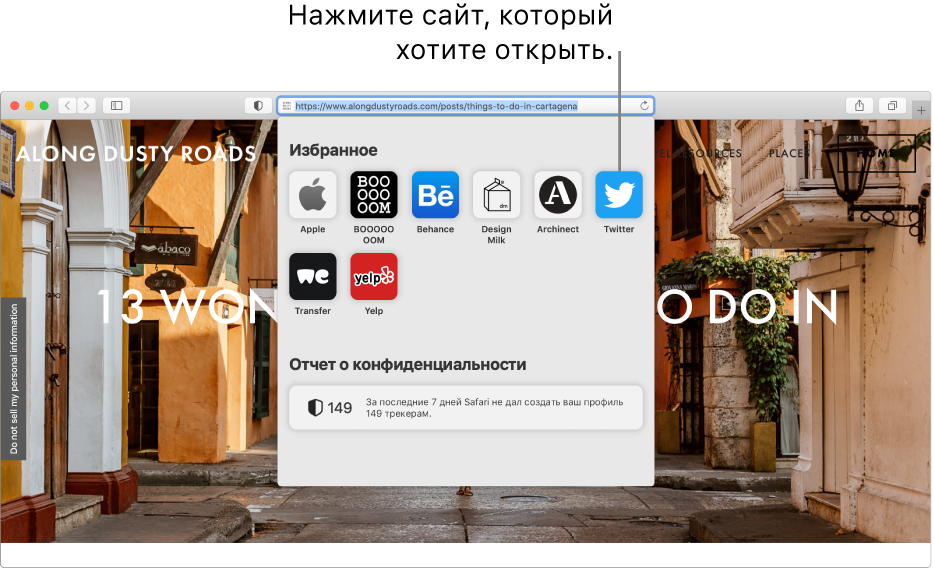
Избранные веб-сайты могут также отображаться при открытии новых вкладок. Если раздел «Избранное» не отображается при открытии новых вкладок, измените настройки в разделе «Основные» настроек Safari на Mac.
Отображение строки «Избранное». Выберите «Вид» > «Показать строку “Избранное”». Под панелью инструментов отображается строка с избранными веб-сайтами.

Открытие одного из избранных веб-сайтов. Нажмите поле смарт-поиска, затем нажмите веб-сайт в разделе «Избранное» или в строке «Избранное» (или используйте панель Touch Bar).
Примечание. Safari использует iCloud, чтобы синхронизировать избранные веб-сайты со всеми Вашими компьютерами Mac и устройствами iOS, у которых в настройках iCloud включено приложение Safari.